Table des Matières 1 2 3 4 5 6 7 8 9 10 11 12 13 14 15 Votre téléphone 1 Mise en service 3 Emission d’un appel 5 Réception d’un appel 7 Utilisation du répertoire 8 Mémo vocal 10 Navigation dans les menus 11 Messages 12 Menu Internet 17 Extras 22 Sons 34 Réglages 37 Services 39 Dépannage 41 Informations relatives à la sécurité 44 1 Votre téléphone 1 options de menu et d’autres informations sont affichés ici. p Touche latérale gauche – Cette touche exécute la fonction située immédiatement au-dessus sur l’écran. q Touche accès rapide – La fonction de cette touche varie selon le modèle de votre téléphone. Elle permet d’accéder rapidement à une fonction donnée, par exemple la boîte à outils SIM ou la messagerie. r Touche effacer – Selon le contexte, cette touche efface le texte ou elle vous ramène à l'étape précédente. Une longue pression sur cette touche vous ramène à l’écran principal. s Touche latérale droite – Une longue pression sur cette touche éteindra ou remettra sous tension le téléphone. Elle exécute également la fonction située immédiatement au-dessus sur l’écran. t Touches haut et bas – Servent à naviguer dans les menus et les options. u Antenne 1 Votre téléphone n Combiné o Écran – Les indicateurs graphiques, les Votre téléphone 1 Description des symboles Écran principal m Voyant de batterie Une icône vide indique que le niveau de la batterie est très faible. Une icône pleine indique que la batterie est totalement chargée Nouveau message de texte Tous les appels reçus sont transférés Verrouillage du clavier l Chargement de la batterie Indicateur de puissance du signal L’absence de barres indique que le signal est très faible. Quatre barres indiquent un signal très fort Nouveau message de la boîte vocale (cette icône dépend du réseau) Activation du mode silencieux Programmation de la fonction réveil Liste des appels n Signale la réception d’un appel o Signale l’émission d’un appel x Signale un appel en absence Signale les messages qui n’ont pas encore été lus k Signale les "smiley" qui n’ont pas encore été lus Signale les messages qui ont été lus j Signale les "smiley" qui ont été lus Liste des messages Listes Cette liste montre l’option activée Internet Ramène à l’écran précédent Affiche la page d’accueil en cours 2 2 Mise en service 2 Retrait du capot arrière Mise en place de la batterie Insérez la batterie en plaçant la face avec l’étiquette à l’intérieur du téléphone. Alignez les languettes de la batterie avec celles situées à l’arrière du téléphone. Vous devez entendre un déclic. Pour retirer la batterie, appuyez sur le clip et dégagez la batterie. Appuyez sur la zone en dessous du clip et dégagez le capot. Soulevez-le. Installation de la carte SIM Insérez la carte dans le téléphone, en commençant par le côté droit et en vous assurant que ses contacts dorés sont plaqués sur les contacts du téléphone. Maintenez la carte SIM en place et faites glisser la plaque métallique vers la droite afin de recouvrir la partie gauche de la carte SIM. 1 Vous devez charger la batterie pendant au moins 12 heures avant d’utiliser le téléphone pour la première fois. 2 À l’occasion, faites décharger entièrement la batterie avant de la recharger. 3 Quand la batterie est entièrement déchargée, l’icône de chargement de la batterie peut prendre quelque temps à apparaître après que vous avez connecté le chargeur. 3 Mise en service Pour pouvoir utiliser votre téléphone, vous devez tout d’abord installer la mini-carte SIM fournie par votre prestataire de services, puis charger la batterie. Mise en service 2 Recharge de la batterie Retrait du capot avant Connectez le cordon du chargeur sur le connecteur situé à la base du téléphone. Branchez le chargeur sur une prise secteur. Lorsque l’opération de recharge commence, l’icône batterie laisse la place à l’icône câble du chargeur. Lorsque la batterie est rechargée, l’icône batterie s’affiche et vous pouvez débrancher le chargeur. Il est possible de personnaliser votre téléphone en remplaçant les capots. Utilisez l’outil fourni avec votre nouveau capot comme illustré ci-dessous. Le chargement de la batterie prend normalement autour de 2 à 3 heures. Mise sous et hors tension Pour mettre le téléphone sous tension, appuyez sur d. Si un code PIN est demandé, saisissez le code fourni avec la carte SIM. Ce code sera représenté par des astérisques. Appuyez ensuite sur g, OK. Patientez quelques secondes pendant que le téléphone recherche le réseau. Lorsque le réseau a été détecté, l’écran principal apparaît et votre téléphone est prêt à l’emploi. L’écran principal affiche le nom du réseau, et deux icônes indiquent la puissance du signal de réseau (en haut à droite) et le niveau de charge de la batterie (en haut à gauche). Pour mettre le téléphone hors tension, maintenez la touche d enfoncée pendant quelques secondes. 4 3 Emission d’un appel 3 1 Saisissez le numéro de téléphone désiré avec son indicatif et appuyez sur la touche g, Appel, pour lancer l’appel. 3 Appuyez sur la touche g, Appel, pour déclencher l’appel. Pour effacer tout le numéro et revenir à l’écran principal, maintenez la touche c enfoncée pendant quelques secondes. Numérotation vocale Vous permet de composer un numéro en prononçant simplement le nom d’un correspondant. À partir de l’écran au repos, maintenez la touche g, Menu enfoncée pendant environ 3 secondes jusqu’à ce que vous entendiez un bip. Prononcez le nom antérieurement affecté au correspondant pour émettre un appel. 2 Appuyez sur d, Fin, pour mettre fin à l’appel. Appels internationaux 1 Maintenez la touche 0 enfoncée jusqu’à ce que le signe "+" apparaisse (ce caractère remplace le code d’accès international). ☛ Remarque : la numérotation vocale ne 2 Saisissez l’indicatif du pays, de la zone et le numéro de téléphone. répondra qu’à votre voix et peut être affectée par un bruit de fond excessif. 3 Appuyez sur la touche g, Appel, pour déclencher l’appel. Numérotation rapide Permet de composer le numéro en maintenant la touche attribuée enfoncée depuis l’écran principal. Appels d’urgence 1 Entrez 112 (ou le numéro d’urgence local). Pour attribuer une entrée du répertoire à une touche : Appuyez sur ; pour entrer dans le répertoire et placez-vous sur l’entrée appropriée. Appuyez sur l’une des touches 2 à 9 jusqu’à ce que le numéro de touche apparaisse à gauche de l’écran, à côté du nom. Cela indique que le numéro rapide est bien attribué. 2 Appuyez sur la touche g, Appel, pour déclencher l’appel. Appels depuis le répertoire 1 Appuyez sur ; depuis l’écran principal, vous pouvez également appuyer sur d, Noms, puis sélectionner l’option Chercher. 5 Emission d’un appel 2 Tapez les premières lettres du nom ou faites défiler la liste pour trouver celui qui vous intéresse. Composition d’un numéro Emission d’un appel 3 ☛ Remarque : vous pouvez affecter soit une numérotation vocale soit une numérotation rapide à un correspondant, mais vous ne pouvez pas avoir les deux. Appel depuis la liste des appels Le téléphone enregistre la liste des appels reçus, émis et en absence. Elle peut stocker jusqu’à 30 entrées. Une icône à gauche de l’écran indique le type d’appel : n Appel reçu x Appel en absence o Appel émis Pour composer un numéro depuis la liste de renumérotation/appels : Appuyez sur : pour accéder à la liste. Faites défiler la liste pour trouver l’appel qui vous intéresse et appuyez sur g, Appel, pour composer. Réglage du volume Le volume du combiné peut être réglé pendant une conversation. Appuyez sur : pour augmenter le volume et sur ; pour le diminuer. 6 4 Réception d’un appel 4 Appel en attente Options disponibles pendant l’appel Cette fonction indique qu’en cas de deuxième appel, vous en êtes informé par un signal sonore émis dans le combiné. Lors d’un appel, il vous est possible d’appuyer sur la touche g, Options. Ces options sont les suivantes : Appuyez sur d, Refuser, pour refuser ce second appel. Noms Permet d’accéder au répertoire. Appuyer sur g, Accept., pour mettre l’appel en cours en attente et activer le second appel. Mise en att./Fin mise att. Met l’appel en cours en attente ou réactive l’appel en attente. Pour mettre fin à l’appel activé et revenir à l’appel en attente, appuyer sur d, Fin. Silence/Fin silence Coupe/réactive le microphone. Pour passer d’un appel à l’autre, appuyez sur g, Options, puis choisissez l’option Permuter. Envoi message Permet l’envoi d’un message de texte. Mémo vocal Vous permet d’enregistrer jusqu’à 1 minute de votre conversation. ☛ Remarque : si votre réseau ne prend pas en charge la fonction Appel en attente, le fait d’accepter un second appel mettra fin au premier. Vous n’aurez donc pas la possibilité de basculer d’un appel à l’autre. Boîte à outils SIM Permet d’accéder à la boîte à outils SIM. Permuter Permet de passer de l’appel en cours à l’appel en attente. Raccr. tous Met fin à tous les appels. 7 Réception d’un appel Pour répondre à un appel, appuyez sur g, Accept.. Pour refuser un appel, appuyez sur d, Refuser. Utilisation du répertoire 5 5 Utilisation du répertoire Les noms et les numéros que vous saisissez dans votre répertoire sont enregistrés sur la carte SIM. Pour accéder aux entrées de votre répertoire, appuyez sur ; à partir de l’écran principal. Enregistrement d’un nom et d’un numéro Correction d’une entrée La touche c efface le caractère situé immédiatement à gauche du curseur. Une longue pression sur c efface la totalité du texte saisi. 1 Appuyez sur d, Noms depuis l’écran principal. 2 À l’aide des touches haut et bas : ou ;, placez-vous sur l’option Ajouter nouv. et appuyez sur g, Entrer. Options du répertoire Lorsque vous avez choisi un nom, vous pouvez ouvrir une liste d’options en appuyant sur d, Options, ce qui vous permet de modifier, supprimer des noms, d’en obtenir des détails et même d’envoyer un message. 3 Saisissez l’indicatif régional et le numéro de téléphone et appuyez sur g, OK. 4 Saisissez le nom que vous voulez mémoriser dans le répertoire, et appuyez sur g, OK. Utilisez les explications du tableau de la section Messages pour saisir, à l’aide du clavier, des caractères et passer du mode numérique aux lettres minuscules et majuscules. Ajout d’un identifiant vocal Avant qu’un correspondant puisse être appelé par numérotation vocale, un identifiant vocal doit lui être affecté. Pour ajouter un identifiant vocal à un correspondant existant, sélectionnez d’abord le correspondant et appuyez sur d, Options. Utilisez les touches :; pour faire défiler le sous-menu jusqu’à Id. vocal et appuyez deux fois sur g, Sélectionner. Quand vous entendrez un bip, prononcez le nom du correspondant dans le microphone. 5 Entrez le pseudo que vous voulez affecter au correspondant. 6 Si vous le souhaitez, un identifiant vocal peut être enregistré pour permettre à l’avenir la numérotation vocale de ce correspondant. Appuyez sur g, Oui et, quand vous entendez le bip, prononcer le nom du correspondant dans le microphone. Reportez-vous à l’explication en face. Options de l’identifiant vocal Quand vous avez sélectionné un correspondant auquel un identifiant vocal 8 5 zone donnée. Si vous activez cette fonction, vous recevrez des messages sur les sujets choisis. Pour plus de détails, consultez votre prestataire de service. Identifiants sauvés Pour voir la quantité de mémoire disponible pour les identifiants vocaux, appuyez sur d, Noms dans l’écran principal et sélectionnez ID sauvés. Noms fixes Ce service permet de limiter vos appels sortants à certains numéros de téléphone sélectionnés, en fonction de votre carte SIM. Cette fonction dépend de votre prestataire de service. Le code PIN2 est requis pour activer cette fonction. Demandez-le à votre prestataire de service. Lorsque cette fonction est activée, un nouveau répertoire est affiché à la place de votre répertoire standard. Seuls les numéros de ce répertoire peuvent être appelés. L’ajout de numéros à ce répertoire se fait de la même manière que pour le répertoire normal, excepté l’obligation de saisir le code PIN2. Messages diffusés Certains prestataires offrent des services de diffusion d’informations locales. Il peut s’agir d’informations sur la circulation, la météo, des événements ou des messages locaux diffusés à tous les portables d’une 9 Utilisation du répertoire est affecté, appuyez sur d, Options. Avec les touches :;, sélectionnez Id. vocal et appuyez sur g, Sélectionner, ce qui vous permettra de modifier, écouter ou effacer l’identifiant vocal. 6 6 Mémo vocal La fonction Mémo vocal vous permet d’effectuer un enregistrement unique pour une relecture ultérieure. Mémo vocal Enregistrement du mémo vocal produira toutes les 5 secondes pour vous indiquer, ainsi qu’à l’appelant, que l’appel est enregistré. Un mémo vocal unique d’une durée atteignant 1 minute peut être enregistré. Les enregistrements peuvent être effectués à partir du microphone ou lors d’une conversation téléphonique. Pendant l’appel, appuyez sur g, Options. À l’aide des touches :;, sélectionnez Mémo vocal et appuyez sur g, Sélectionner. Quand un nouvel enregistrement est effectué, il écrase tous les enregistrements précédents. Sélectionnez Enregistrer et appuyez sur g, Sélectionner. L’enregistrement démarre immédiatement. Appuyez sur d, Fin quand vous aurez fini. ☛ Remarque : vous ne pouvez stocker qu'un mémo vocal. Quand un nouvel enregistrement est effectué, il écrase automatiquement tous les enregistrements précédents. ☛ Remarque : l’enregistrement d’appels téléphoniques est soumis aux lois et réglementations locales. Vous êtes invité à vérifier avec les autorités compétentes avant d’utiliser cette fonction. À partir du microphone Pour accéder au menu Mémo vocal à partir de l’écran au repos, appuyez sur g, Menu suivi de g, Sélectionner. À l’aide des touches :;, sélectionnez Mémo vocal et appuyez sur g, Sélectionner. Relecture du mémo vocal Le mémo vocal peut être relu via l’écouteur. Si vous êtes engagé dans une conversation téléphonique, la relecture est également audible pour l’autre personne. Sélectionnez Enregistrer et appuyez sur g, Sélectionner. L’enregistrement démarre immédiatement. Appuyez sur d, Fin quand vous aurez fini. Pour relire votre mémo vocal, suivez les étapes indiquées en face, mais sélectionnez Ecouter au lieu de Enregistrer avant d’appuyer sur la touche g, Sélectionner. Pendant un appel L’enregistrement lors d’un appel enregistrera les deux côtés de la conversation. Une sonnerie brève se 10 7 Navigation dans les menus 7 Défilement Vous pouvez naviguer entre les menus grâce aux touches haut et bas (: et ; . Lorsque vous avez localisé le menu qui vous intéresse, appuyez sur g, Entrer. Appuyez sur Fin, Retour ou c pour revenir au niveau précédent. Boîte à outils SIM Votre prestataire de services peut offrir un certain nombre d’applications ou de services spéciaux. Le nom du menu changera éventuellement pour indiquer le type de service (par exemple : "Information") Pour plus de détails, contactez votre prestataire de services. 11 Navigation dans les menus Pour accéder au menu principal, appuyez sur g, Menu, à partir de l’écran principal. 8 8 Messages Appel de votre boîte vocale Messages Répondre Envoie un message court au correspondant. Lorsqu’un nouveau message est enregistré dans votre boîte vocale, le téléphone affichera soit l’icône de la boîte l sur l’écran principal, soit un message court en provenance du réseau. Tout dépend de votre prestataire de services. Appel Appelle le correspondant (ou, si le message comporte un numéro entre guillemets, c’est ce numéro qui sera appelé). Maintenez la touche 1 enfoncée pendant quelques secondes. Si le téléphone demande le numéro de la boîte vocale, saisissez-le et appuyez sur g, Appel. Ce numéro vous sera fourni par votre prestataire de services. Sauvegarde no. Ajoute le numéro de téléphone du correspondant à votre répertoire. Heure/date Affiche la date et l’heure du message. Faire suivre Envoie le message à quelqu’un d’autre. Lecture d’un message court Lorsque vous recevez un message court, l’icône enveloppe m apparaît en haut de l’écran principal. Envoi d’un message court Vous pouvez envoyer des messages de 160 caractères de long à un autre téléphone GSM. 1 Appuyez sur g, Lire, pour afficher le nouveau message directement dans l’écran principal. 1 Accédez au menu Messages et sélectionnez l’option Envoi. 2 Pour lire d’anciens messages, sélectionnez Lire dans le menu Messages. 2 Saisissez un nouveau message ou choisissez un message dans une liste de messages enregistrés. 3 Utilisez les touches : et ; pour lire tout le contenu du message. 3 Une fois le texte saisi, appuyez sur g, Envoi. 4 Appuyez sur d, Options, pour accéder aux options de message suivantes : 4 Saisissez le numéro de téléphone du destinataire ou appuyez sur d, Noms, et choisissez un nom dans votre répertoire. Effacer Efface le message. Chat Initie une session de Chat. 12 8 smiley présente une icône k s’il est nouveau et une icône j s’il est lu. ☛ Remarque : si vous répondez à un Lecture d’un SMS de jeux message, vous ne devez pas ressaisir le numéro. Cela se fait automatiquement. Les jeux multi-joueurs utilisent des messages courts pour communiquer avec les autres joueurs. Quand vous recevez un SMS de jeux, l’appui sur g, Lire vous amènera au menu des jeux. Appuyez sur g, Sélectionner et procédez selon les instructions de la section des jeux appropriée. Envoi d’un SMS Smiley Vous pouvez envoyer une image avec votre message de texte vers des téléphones compatibles. Les autres téléphones afficheront tous un Smiley Internet. Choisissez g, Smiley. Réglages 1. Emotions Trois options sont proposées : Num. de centre Permet de saisir ou de changer le numéro du centre de services pour la messagerie de textes. 2. Fêtes 3. Sports 4. Animaux 5. Divers Boîte vocale Permet de saisir ou de changer votre numéro de boîte vocale. Sélectionnez le Smiley que vous voulez utiliser dans une des ces catégories et appuyez sur g, Entrer. Le texte est limité à 156 caractères afin de laisser de la place pour le Smiley. Caractères Vous permet de choisir si vous voulez saisir le texte en mode GSM (caractères latins) ou Unicode (caractères non latins). Les caractères Unicode prennent plus de place sur votre téléphone de sorte que la longueur de vos messages courts est limitée à la moitié du nombre de caractères habituel. Lecture d’un SMS Smiley Lorsque vous choisissez un message avec un Smiley, celui-ci apparaît à l’écran pendant 3 secondes ou jusqu’à ce que vous appuyiez sur une touche. Lorsque le message apparaît, vous pouvez le lire normalement. Un message comportant un 13 Messages 5 Appuyez sur la touche g, Envoi, pour envoyer le message. Messages 8 Chat Discussion Le Chat de Sendo vous permet d’envoyer des messages à un autre utilisateur et d’afficher les messages SMS émis et reçus pour les participants au Chat dans un écran Chat facile à utiliser. Pour envoyer un message de Chat, entrez le texte dans le champ éditeur de Chat et appuyez sur g, Envoi. Le texte envoyé apparaît alors dans le champ historique de Chat et est envoyé à l’autre participant au Chat sous forme de message SMS standard. Démarrage d’une session de Chat Accédez au menu Messages et sélectionnez l’option Chat. Options de Chat Appuyez sur d, Options, dans l’écran Chat pour afficher les options de Chat. Entrez votre pseudo dans l’écran Mon pseudo (cet écran n’apparaît pas si vous avez déjà créé le pseudo). Trois options sont proposées : Permuter Permuter la zone active entre le champ de saisie de texte et le champ d’historique de Chat. Vous devrez alors saisir le numéro de la personne avec qui vous souhaitez discuter, ou sinon vous pouvez appuyer sur d, Noms, pour aller dans le répertoire. Taille de police Choisir entre police normale et petite sur l’écran Chat. Entrez son pseudo dans l’écran Entrer pseudo (cet écran n’apparaît pas si vous avez déjà créé un pseudo pour cette personne). Quitter Quitter la session de Chat. Edition d’un pseudo Vous pouvez éditer le pseudo d’un correspondant en sélectionnant le nom souhaité dans le répertoire et en appuyant sur d, Options. Sélectionnez l’option Changer et éditez le pseudo. Saisie de texte assistée Pour vous faire gagner du temps quand vous écrivez un message court, votre téléphone comporte une fonction qui anticipe, à partir des lettres que vous saisissez, la fin du mot. Vous pouvez éditer votre pseudo en sélectionnant Mon numéro dans le menu Noms. Sélectionnez l’option Consulter puis appuyez sur d, Options. Sélectionnez l’option Changer et éditez le pseudo. Avec ce mode de saisie, vous devez simplement appuyer sur chaque touche une fois. Par exemple, pour écrire le nom "Ross", 14 8 h Saisie de texte T9 (minuscules) i Saisie de texte T9 (majuscules) Il se peut que le mot change à mesure que vous le saisissez, mais ignorez ce qui est affiché à l'écran jusqu'à ce que vous ayez terminé la saisie. Il arrive que des mots différents partagent les mêmes séquences de touches. Si le mot saisi n’est pas le bon, appuyez sur 0 afin de parcourir les autres possibilités. Si le mot que vous recherchez n’est toujours pas là, appuyez plusieurs fois sur * pour changer le mode de texte en a et saisissez le mot à nouveau. Vous pouvez basculer entre les modes majuscules, minuscules et numérique en appuyant à plusieurs reprises sur *. Vous pouvez passer en mode de saisie de texte prédictif T9 en appuyant à plusieurs reprises sur *. Ce mode permet d’afficher des caractères à l’écran en appuyant sur le clavier numérique. Ces caractères sont présentés dans le tableau ci-dessous : Une fois le mot saisi, appuyez sur la touche d'espacement # pour écrire le mot suivant. Pour sélectionner des symboles dans la table des caractères, maintenez la touche # enfoncée pendant quelques secondes. Touche 1 2 3 4 5 6 7 8 9 0 # Certains signes de ponctuation (dont le point, le tiret et les apostrophes) sont également disponibles en appuyant sur la touche 1. Le signe de ponctuation est saisi à la prochaine frappe de touche. Pour entrer 2 caractères qui se trouvent sur la même touche, saisissez d’abord la première lettre, puis attendez que le curseur réapparaisse pour saisir la seconde. Changement du mode de saisie Le mode de saisie en cours est signalé en bas de l’écran par l’une des icônes suivantes : a Mode minuscules b Mode majuscules q Mode numérique Liste de caractères disponibles 1.,@‘?!":;¿¡ abc2àäåæç def3éè ghi4ì jkl5 mno6ñòöø pqrs7ß tuv8üù wxyz9 0 espace Exemple : saisie du nom "Ross" lorsque vous êtes en mode minuscules : Appuyez sur * pour passer en mode majuscules, 15 Messages appuyez une fois sur 7, puis sur 6, puis sur 7 et enfin sur 7. Messages 8 Appuyez trois fois sur 7 pour obtenir "R", vous revenez ensuite en mode minuscules. Appuyez trois fois sur 6 pour obtenir "o". Appuyez quatre fois sur 7 pour obtenir "s". Et enfin, appuyez quatre fois sur 7 pour obtenir "s". Saisie de symboles Une pression prolongée sur # fait apparaître un tableau montrant tous les symboles disponibles. Faites défiler le tableau pour afficher d’autres symboles. 1 . & * § 2 , ‘ = √ ÿ é Ÿ è 3 " < ί ¿ Ä 4 ! / > » ì 5 ? _ # À à 6 @ ; £ Œ ä Å É ò 7 ( $ ¥ — å ñ 8 ) % ∆ ” æ Æ 9 : + ¤ ÷ ç e Pour saisir un symbole : 1 Placez-vous sur la ligne contenant le symbole voulu. 2 Appuyez sur la touche numérique (1 à 9) correspondant au symbole voulu. Exemple : pour saisir le symbole e, placezvous sur la 6e ligne et appuyez sur 9. 16 9 Menu Internet 9 menu Internet en appuyant sur la touche Accès rapide. Connexion à une page Internet Pour démarrer une session WAP, sélectionnez l’option Accueil du menu Internet pour ouvrir votre page d’accueil, ou sélectionnez l’option Ouvrir page du menu Internet puis saisissez l’adresse WAP. Sélectionnez l’option Aller à et appuyez sur g, OK. Les options de menu suivantes sont disponibles : 1 Accueil - Connecte au serveur Internet et entre dans votre page d’accueil. 2 E-mail - Émet et reçoit des e-mails. 3 Favoris - Stocke jusqu’à 8 de vos sites Internet favoris pour un accès facile. 4 Ajouter un favori - Ajoute à votre liste de favoris. 5 Ouvrir page - Ouvre une page WAP. 6 Actualiser la page - Actualise la page WAP en cours dans une session WAP. 7 Paramètres - Configure vos paramètres WAP. 8 Aide - Fournit aide et conseils sur l’utilisation de Mobile Explorer. 0 Quitter - Retourne au menu principal. Configuration de vos profils de connexion Pour configurer vos paramètres Internet, sélectionnez l’option Paramètres du menu Internet, puis sélectionnez l’option Connexions. Chacun de vos profils de connexion sera listé. Pour éditer un profil existant, sélectionnez le nom de profil approprié et appuyez sur g, Modifier. Pour créer un nouveau profil, sélectionnez l’option Créer une connexion et appuyez sur g, OK. Entrez un nom pour la nouvelle connexion et sélectionnez Créer. L’un de vos profils de connexion peut être sélectionné comme profil par défaut en choisissant le profil approprié, en appuyant sur g, Modifier et en sélectionnant Définir par défaut dans le menu. Appuyez sur g, OK pour confirmer votre choix. ☛ Remarque : quand vous êtes dans une session WAP, vous pouvez accéder au 17 Menu Internet Pour accéder au menu Internet, sélectionnez Internet dans le menu principal. Pour sélectionner une option de menu quelconque, utilisez la touche numérique correspondante ou naviguez à l’aide des touches : ou ; et appuyez sur g, OK. Menu Internet 9 ☛ Remarque : certains de ces paramètres ☛ Astuce : quand vous saisissez une adresse IP/passerelle, appuyez sur * pour saisir un point. peuvent ne pas être nécessaires pour votre réseau. Contactez votre prestataire de service pour avoir les informations nécessaires sur la connexion Internet. Saisie de vos paramètres E-mail Choisissez l’option Paramètres E-mail puis saisissez les informations appropriées dans tous les champs nécessaires. Saisie de vos options d’appel Choisissez l’option Options d’appel puis saisissez les informations appropriées dans tous les champs nécessaires. Une fois que vous avez saisi toutes les informations nécessaires, sélectionnez Actual. et appuyez sur g, OK. Serveur POP3 entrant - sera fourni par votre prestataire de service e-mail. Saisie de vos paramètres Internet (HTTP) Nom de compte - c’est le nom que vous utilisez pour vous connecter à votre compte e-mail. Port POP3 - a été défini à une valeur par défaut de 110. Ne la modifiez pas sauf instruction de votre prestataire de service e-mail. Choisissez l’option Paramètres Internet (HTTP) puis saisissez les informations appropriées dans tous les champs nécessaires. Une fois que vous avez saisi toutes les informations nécessaires, sélectionnez Actual. et appuyez sur g, OK. Mot de passe - saisissez votre mot de passe en vous rappelant qu’il distingue majuscules et minuscules. Serveur POP3 sortant - sera fourni par votre prestataire de service e-mail. Saisie de vos paramètres Mobile (WAP) Port SMTP - a été défini à une valeur par défaut de 25. Ne la modifiez pas sauf instruction de votre prestataire de service e-mail. Choisissez l’option Paramètres Mobile (WAP) puis saisissez les informations appropriées dans tous les champs nécessaires. Une fois que vous avez saisi toutes les informations nécessaires, sélectionnez Actual. et appuyez sur g, OK. Nom complet - c’est le nom que verront les destinataires de vos e-mails. Normalement, c’est votre nom. Adresse e-mail - l’adresse e-mail que verront vos destinataires e-mail et à laquelle ils répondront. 18 9 Images Pour modifier vos paramètres d’image, sélectionnez l’option Paramètres du menu Internet, puis sélectionnez l’option Images. Configuration de votre page d’accueil Quatre options sont proposées : Echelle Met à l’échelle les grandes images pour qu’elles tiennent dans la taille de l’écran. Afin de configurer votre page d'accueil, sélectionnez Paramètres dans le menu Internet, puis sélectionnez l’option Accueil. Trois options sont proposées : Par défaut Revient aux paramètres par défaut de la page d'accueil. S’il n’y a pas de page d’accueil par défaut fournie, veuillez contacter votre prestataire de service. Toutes Affiche toutes les images quelle qu’en soit leur taille. Petit N’affiche que les images assez petites pour tenir entièrement à l’écran. En cours Quand vous êtes dans une session WAP, cette option définit la page WAP courante comme page d’accueil. Aucune N’affiche aucune image. ☛ Remarque : la désactivation ou la Spécifique Définit l’adresse WAP saisie comme page d’accueil. réduction des images accélérera le temps de téléchargement. Mot de passe ☛ Remarque : pour créer une page d’accueil spécifique, vous devez entrer une adresse WAP dans le champ URL page d’accueil. Pour modifier vos paramètres de mot de passe, sélectionnez l’option Paramètres du menu Internet, puis sélectionnez l’option Mot de passe. Une fois que vous avez sélectionné l’option souhaitée, sélectionnez Actual. et appuyez sur g, OK. Deux options sont proposées : Exiger un mot de passe Vous devez saisir un mot de passe à chaque fois que vous entrez dans un site WAP authentifié. 19 Menu Internet Une fois que vous avez saisi toutes les informations nécessaires, sélectionnez Actual. et appuyez sur g, OK. Menu Internet 9 Mot de passe du cache Enregistre vos mots de passe une fois que vous êtes entré sur des sites WAP authentifiés. Favoris Le menu Favoris vous permet d’enregistrer jusqu’à 8 adresses WAP, en vous donnant un accès rapide à vos sites préférés. Une fois que vous avez sélectionné l’option souhaitée, allez à Actual. et appuyez sur g, OK. Il y a deux façons de créer un favori : Pour effacer vos mots de passe enregistrés, allez à Effacer et appuyez sur g, OK. Pour créer un favori, sélectionnez l’option Favoris dans le menu Internet. Sélectionnez l’option Ajouter un favori et appuyez sur g, OK. Entrez le nom et l’adresse WAP souhaités. Sélectionnez Ajouter et appuyez sur g, OK. Création d’un favori à partir du menu Internet Envoi et réception d’e-mails Boîte de réception Utilisez les touches :; pour sélectionner un profil approprié et appuyez sur g, OK. Le téléphone commencera à numéroter et, après un court délai, affichera le sujet, le nom de l’émetteur et l’heure/date des emails de votre boîte de réception. Pour lire l’e-mail entier, sélectionnez le message avec les touches :; et appuyez sur g, OK. Le nouveau favori apparaîtra alors dans votre liste de favoris. Création d’un favori à partir d’une page WAP Afin de créer un favori à partir d’une page WAP, appuyez sur la touche Accès rapide pour aller au menu Internet. Sélectionnez l’option Ajouter un favori. Le nom de votre page WAP apparaîtra en haut de l’écran. Entrez le nom souhaité pour le favori, sélectionnez Ajouter et appuyez sur g, OK. Le nouveau favori apparaîtra alors dans votre liste de favoris. Ecrire Pour écrire un e-mail à envoyer, utilisez les touches :; pour sélectionner un profil approprié et appuyez sur g, OK. Entrez l’adresse e-mail, le sujet et le message à l’aide du clavier et sélectionnez Envoi. Appuyez ensuite sur g, OK. Le téléphone se connectera à Internet et enverra l’e-mail. Modification et suppression d’un favori Pour modifier un favori Sélectionnez l’option Favoris dans le menu Internet. Sélectionnez le favori que vous voulez modifier et appuyez sur g, Modifier. Modifiez les informations, le nom 20 9 Menu Internet ou l’URL du favori, sélectionnez Actual. et appuyez sur g, OK. Le favori est mis à jour. Pour supprimer un favori Sélectionnez l’option Favoris dans le menu Internet. Sélectionnez le favori que vous voulez supprimer et appuyez sur g, Modifier. Sélectionnez Supprimer un favori et appuyez sur g, OK. 21 10 10 Extras FlippIT 1 4 7 Extras 2 8 3 6 9 Le mode Démonstration vous montre comment l’ordinateur joue contre lui-même. Accédez au menu Extras et sélectionnez l’option Jeux suivie de FlippIT. Vous jouez contre l’ordinateur. Vous jouez contre un ami. Il y a 6 niveaux ; 3x3 est le plus facile. L’objectif du jeu est de faire tomber vos jetons dans les fentes situées le long de la partie supérieure du tableau afin de créer une ligne de quatre jetons, horizontale, verticale ou diagonale. L’objectif du jeu est de transformer les disques blancs en disques noirs. Vous réalisez ceci en sélectionnant l’un des disques blancs en appuyant sur la touche 5. Cela transforme le disque blanc en disque noir, ainsi que tous les disques situés immédiatement au-dessus, audessous, à gauche et à droite du disque sélectionné. Lorsque vous lâchez un jeton, il tombera tout en bas ou bien restera posé au-dessus d'un autre jeton de cette colonne. Alors réfléchissez bien avant de jouer ! Le curseur clignotant se déplace à gauche et à droite, le long de la partie supérieure de l’écran, à l’aide des touches 4 et 6. La touche 5 sert à lâcher le jeton dans la colonne voulue. Vous pouvez déplacer le curseur d’un disque à l’autre à l’aide des touches de la grille ci-dessus. À droite de l’écran, vous verrez le nombre de coups que vous avez joués jusqu’ici ainsi que le plus petit nombre de coups possible pour compléter le niveau courant. Tenpin Accédez au menu Extras et sélectionnez l’option Jeux suivie de Tenpin. Plus le niveau est élevé, plus la grille devient grande et difficile ! Quaddro Le but du jeu est de faire tomber autant de quilles que possible. Accédez au menu Extras et sélectionnez l’option Jeux suivie de Quaddro. Pour lancer le jeu, appuyez sur g, Nouveau , et le jeu démarrera. Le jeu se joue en 10 manches et, dans chaque manche, Vous pouvez choisir le nombre de participants au jeu : 22 10 Il est alors possible de démarrer la course immédiatement ou de modifier le niveau de difficulté et le nombre de tours de piste en utilisant les touches :; et g. Vous pouvez positionner la boule sur la piste en appuyant sur 4 ou 6 pour la déplacer à travers la piste. L’objet du jeu est de courir contre les autres voitures en passant par les contrôles autour de quatre pistes de championnat. La piste sera affichée momentanément avant l’accès à la grille de départ. Quand la course démarre, tapez sur la touche 2 pour accélérer ou 8 pour ralentir. Vous pouvez diriger votre voiture en tapant sur la touche 4 pour tourner en sens inverse des aiguilles d’une montre ou sur la touche 6 pour tourner dans le sens des aiguilles d’une montre. Le jeu peut être mis en pause en appuyant sur la touche c. Pour lancer la boule tout droit, appuyez sur 5 quand la barre d’orientation est positionnée au centre de la boule. Pour lancer la boule avec un angle, appuyez sur 5 quand la barre d’orientation se trouve à gauche ou à droite de la boule. Essayez d’atteindre le score maximal de 300 et entrez votre nom dans la table des meilleurs scores ! Pour saisir votre nom, utilisez les touches 2 et 8 pour faire défiler l’alphabet. Appuyez sur 4 pour passer à la lettre suivante et sur 6 pour revenir en arrière. ☛ Astuce : il est préférable de taper les touches plutôt que de les maintenir enfoncées. Dès que vous avez saisi votre nom, appuyez sur g, OK, pour voir la table des meilleurs scores. Appuyez à nouveau sur OK pour revenir au menu des jeux. Pendant la course, des statistiques sont affichées en bas de l’écran. Votre vitesse est représentée par une barre de vitesse. Les compteurs indiquant la course totale et le meilleur tour sont affichés ainsi que le numéro de tour actuel. Chaque fois que vous passez un contrôle, un drapeau s’affiche dans le coin supérieur gauche de l’écran. Si vous manquez un contrôle, vous devez y revenir avant de pouvoir continuer vers le contrôle suivant. Cartz Accédez au menu Extras et sélectionnez l’option Jeux suivie de Cartz. Pour entrer dans le menu des options de jeu, appuyez sur g, Nouveau. À la fin de la course, si vous finissez dans les trois premiers, vous passez à la piste 23 Extras vous avez 2 essais pour faire tomber toutes les quilles. Extras 10 suivante jusqu’à ce que le championnat soit terminé. Les points sont accordés dans les courses selon votre position au finish. pouvez soutenir un rocher sur votre tête si vous creusez au-dessous mais, si un rocher tombe au-dessus de vous, il vous tuera. Augmentez votre score en récoltant des diamants en passant au-dessus d’eux. Une fois que vous aurez récolté assez de diamants, votre personnage clignotera et vous pourrez utiliser la sortie. Gem Raider Accédez au menu Extras et sélectionnez l’option Jeux suivie de Gem Raider. Pour démarrer le jeu, appuyez sur g, Nouveau. Des papillons mortels occupent également la mine. Si vous touchez un papillon, il vous tuera instantanément. Pour avoir des diamants en bonus, vous pouvez essayer de tuer le papillon en faisant tomber des rochers dessus. Une fois qu’un niveau est achevé, tout le temps restant est porté au crédit de votre score. Gem Raider est un jeu de stratégie et de vitesse où l’objectif consiste à avancer dans une mine de diamants, récolter le plus de diamants possibles et trouver la sortie avant que l’air ne s’épuise. Le jeu se termine quand vous avez épuisé toutes vos vies ou achevé tous les niveaux. Vous pouvez le cas échéant entrer votre nom dans la table des meilleurs scores. Tapez votre nom à l’aide du clavier et sélectionnez g, OK quand vous avez fini. Quand le jeu démarre, votre personnage clignote pour indiquer sa position. Pour avancer dans la mine appuyez sur 2 pour monter, 8 pour descendre, 4 pour aller à gauche et 6 pour aller à droite. L’état du jeu est affiché en bas de l’écran et indique le nombre de diamants qui restent à récolter, le nombre de vies restantes et le score. Le temps restant avant que votre air soit épuisé est affiché en bas à droite. Le jeu peut être mis en pause en appuyant sur la touche c. Splat Accédez au menu Extras et sélectionnez l’option Jeux suivie de Splat. Pour démarrer le jeu, appuyez sur g, Nouveau. Vous démarrerez au niveau 1 ; quand vous êtes prêt à jouer, appuyez sur n’importe quelle touche. À mesure que vous creusez le sol, des rochers tomberont derrière vous à moins qu’ils soient soutenus par plus de sol. Vous 24 10 Extras L’objectif du jeu est d’arrêter les taupes qui creusent leurs terriers dans votre jardin. Vous verrez une grille 3x3 de taupinières ; quand vous verrez une taupe qui regarde par le trou, frappez-la en appuyant sur la touche appropriée 1 à 9. Par exemple, si une taupe apparaît dans le trou du milieu, appuyez sur 5 parce qu’elle est positionnée au milieu des touches 1 à 9. Sumino Accédez au menu Extras et sélectionnez l’option Jeux suivie de Sumino. Pour démarrer le jeu, appuyez sur g, Nouveau. Vous pourrez trouver utile de tourner votre téléphone sur le côté pour jouer à ce jeu. Des points sont accordés pour chaque taupe frappée. Surveillez les drapeaux de capitulation ; si vous frappez une taupe qui a capitulé, des points seront déduits de votre score. Votre score et l’état du jeu sont indiqués en bas de l’écran. Le jeu peut être mis en pause en appuyant sur la touche c. À la fin du jeu, vous recevrez un bonus selon votre précision. Atteignez une précision de 70 % ou plus avant de passer au niveau suivant. L’objectif du jeu est de disposer les blocs générés au hasard qui tombent en bas de l’écran de sorte qu’ils s’enchevêtrent pour former une ou plusieurs lignes horizontales continues. Une fois qu’une ligne continue s’est formée, elle est enlevée et tous les blocs situés au-dessus descendent d’une ligne. Vous recevrez des points pour chaque bloc positionné et chaque ligne horizontale formée. Le jeu s’arrête quand vous n’avez pas pu passer au niveau suivant ou que vous avez atteint le niveau final. Vous pouvez le cas échéant entrer votre nom dans la table des meilleurs scores. Tapez votre nom à l’aide du clavier et sélectionnez g, OK quand vous avez fini. Pour déplacer le bloc vers la gauche, appuyez sur 2, pour le déplacer vers la droite, appuyez sur 8. Le bloc peut être tourné en appuyant sur 5. Appuyez sur 4 pour lâcher le bloc sur place. Le jeu peut être mis en pause en appuyant sur la touche c. Votre score et l’état du jeu sont indiqués sur le côté de l’écran. La forme du bloc suivant est également indiquée. Le niveau de difficulté augmente avec le temps de jeu. 25 Extras 10 Le jeu se termine quand les blocs atteignent le haut de l’écran. Vous pouvez le cas échéant entrer votre nom dans la table des meilleurs scores. Tapez votre nom à l’aide du clavier et sélectionnez g, OK quand vous avez fini. Echecs Accédez au menu Extras et sélectionnez l’option Jeux suivie de Echecs. Pour entrer dans le menu des options de jeu, appuyez sur g, Nouveau. Il est possible de jouer contre quelqu’un sur le même combiné ou à distance via SMS. Utilisez les touches :; pour faire votre sélection et g Sélectionner pour démarrer le jeu. Scizzors Accédez au menu Extras et sélectionnez l’option Jeux suivie de Scizzors. Un écran animé apparaît. Pour sélectionner la pierre, appuyez sur 1. Pour sélectionner le papier, appuyez sur 2. Quand vous jouez via SMS, vous êtes invité à donner le numéro de téléphone portable de l’autre joueur avant que le jeu démarre. Pour sélectionner les ciseaux, appuyez sur 3. Quand les coups d’un autre joueur sont reçus, l’option Messages est affichée dans le menu des jeux. Sélectionnez cette option à l’aide des touches :; et appuyez deux fois sur g Sélectionner. Appuyez à nouveau sur g Sélectionner pour accepter le coup ou sélectionner une des options alternatives indiquées. L’objectif du jeu est d’essayer de battre l’ordinateur en sélectionnant l’un des trois objets. Quand vous faites cela, l’ordinateur sélectionne également l’un des 3 objets. Les règles sont simples : Les ciseaux (2 doigts pointés) coupent le papier, donc les ciseaux gagnent. Les règles classiques des échecs s’appliquent. Pour déplacer une pièce, amenez d’abord le curseur clignotant sur la pièce que vous voulez déplacer. Pour faire monter le curseur, appuyez sur la touche 2, pour le faire descendre, appuyez sur la touche 8, pour le déplacer vers la gauche, appuyez sur la touche 4 et pour Le papier (paume à plat) enveloppe la pierre, donc le papier gagne. La pierre (poing fermé) émousse les ciseaux, donc la pierre gagne. Deux objets identiques donnent un match nul. 26 10 Les règles classiques des dames s’appliquent. Pour déplacer une pièce, amenez d’abord le curseur clignotant sur la pièce que vous voulez déplacer. Pour faire monter le curseur, appuyez sur la touche 2, pour le faire descendre, appuyez sur la touche 8, pour le déplacer vers la gauche, appuyez sur la touche 4 et pour le déplacer vers la droite, appuyez sur la touche 6. Une fois le curseur positionné, appuyez sur la touche 5 pour sélectionner. Une case sélectionnée est affichée avec des contours pleins. Amenez le curseur à l’endroit où vous voulez déplacer la pièce par la méthode décrite cidessus. La couleur des pièces en jeu est indiquée en haut à droite ; une ligne diagonale est indiquée quand le roi est en échec et un ‘X’ en cas d’échec et mat. Le roque s’effectue en sélectionnant d’abord le roi puis la tour. Dames Accédez au menu Extras et sélectionnez l’option Jeux suivie de Dames. Pour entrer dans le menu des options de jeu, appuyez sur g, Nouveau. Il est possible de jouer contre quelqu’un sur le même combiné ou à distance via SMS. Utilisez les touches :; pour faire votre sélection et g Sélectionner pour démarrer le jeu. Reversi Accédez au menu Extras et sélectionnez l’option Jeux suivie de Reversi. Reversi est un jeu sur damier pour deux où chaque joueur commence par choisir une couleur puis place à son tour un disque de cette couleur sur le damier. Tous les disques qui sont pris entre deux disques Quand vous jouez via SMS, vous êtes invité à donner le numéro de téléphone portable de l’autre joueur avant que le jeu démarre. Quand les coups d’un autre joueur sont reçus, l’option Messages est affichée dans le menu des jeux. Sélectionnez cette option 27 Extras à l’aide des touches :; et appuyez deux fois sur g Sélectionner. Appuyez à nouveau sur g Sélectionner pour accepter le coup ou sélectionner une des options alternatives indiquées. le déplacer vers la droite, appuyez sur la touche 6. Une fois le curseur positionné, appuyez sur la touche 5 pour sélectionner. Une case sélectionnée est affichée avec des contours pleins. Amenez le curseur à l’endroit où vous voulez déplacer la pièce par la même méthode. Extras 10 touche 8, pour le déplacer vers la gauche, appuyez sur la touche 4 et pour le déplacer vers la droite, appuyez sur la touche 6. Une fois le curseur positionné, appuyez sur la touche 5 pour sélectionner. de la couleur opposée par un disque nouvellement placé sont inversés (c’est-àdire qu’ils changent de couleur). Vous ne pouvez placer un disque que si cela entraîne l’inversion d’au moins un autre disque. Sinon, vous devez passer votre tour. KombatClub Le jeu se termine quand le damier est complet ou qu’aucun des joueurs ne peut jouer. Le gagnant est celui qui a le plus de disques sur le damier à la fin du jeu. Accédez au menu Extras et sélectionnez l’option Jeux suivie de KombatClub. KombatClub est un jeu de combat SMS à deux joueurs qui se déroule dans un avenir de fiction effrayant. Défiez vos amis dans un combat de rue total en 5 manches avec toutes les armes qui vous tombent sous la main. Pour entrer dans le menu des options de jeu, appuyez sur g, Nouveau. Il est possible de jouer contre quelqu’un sur le même combiné ou à distance via SMS. Utilisez les touches :; pour faire votre sélection et g Sélectionner pour démarrer le jeu. Création de votre profil Avant de jouer pour la première fois, vous devez créer votre profil. Utilisez les touches : et ; et sélectionnez Options. Utilisez les touches : et ; et sélectionnez Profil. Appuyez sur g pour entrer dans le menu. Sélectionnez Changer nom et appuyez à nouveau sur la touche g. Entrez votre nom à l’aide du clavier, suivi de g OK. Quand vous jouez via SMS, vous êtes invité à donner le numéro de téléphone portable de l’autre joueur avant que le jeu démarre. Quand les coups d’un autre joueur sont reçus, l’option Messages est affichée dans le menu des jeux. Sélectionnez cette option à l’aide des touches :; et appuyez deux fois sur g Sélectionner. Appuyez à nouveau sur g Sélectionner pour accepter le coup ou sélectionner une des options alternatives indiquées. Sélectionnez votre personnage préféré à l’aide des touches :; et sélectionnez Personnage? Appuyez sur g pour entrer dans le menu. Choisissez votre personnage à l’aide des touches :; et appuyez sur g pour confirmer. Amenez le curseur clignotant à la position où vous voulez placer le disque. Pour faire monter le curseur, appuyez sur la touche 2, pour le faire descendre, appuyez sur la 28 10 en revue vos exploits et y rejouer vos combats sauvegardés. Vous démarrerez le jeu avec les articles suivants : Le mur des meilleurs scores Les meilleurs scores et un tableau des résultats seront écrits en graffitis sur le mur des meilleurs scores. Bâton et enjoliveur Bandana Anorak Chaussons 250 en liquide Le Dojo Il est possible de rencontrer quelques-uns des instructeurs et tuteurs les plus renommés du monde au dojo. En échange d’un certain nombre de pièces de monnaie, vous pouvez améliorer votre santé (en haut à gauche), votre force (en haut à droite) ou vos capacités au combat (en bas à gauche) et à la défense (en bas à droite). Une visite au centre-ville Dans le menu principal, sélectionnez Centre-ville et appuyez sur g. Déplacez-vous autour du centreville à l’aide des touches :; et appuyez sur g pour entrer. La touche c peut servir à revenir au menu précédent. Le prêteur sur gages Ici, vous pouvez choisir parmi un nombre de nouvelles armes et de protections. Dépensez raisonnablement votre argent. L’équipement peut être revendu pour compenser vos pertes, mais vous n’en tirerez pas un très bon prix. Comment défier un autre joueur Dans le menu des jeux, sélectionnez Défi et appuyez sur g. Si vous voulez jouer contre un ami, sélectionnez Numéro d’appel et appuyez sur g OK. Entrez le numéro de téléphone portable du joueur que vous souhaitez défier et appuyez sur g OK. Si vous voulez jouer contre le serveur, sélectionnez le nom du serveur dans la liste et appuyez sur g OK. Le Lion Rouge Le Lion Rouge est le bâtiment public le plus fréquenté de la ville. Vous pouvez y passer 29 Extras Sélectionnez g, Retour pour revenir au menu précédent. Extras 10 Chaque combat consiste en une série de cinq coups. Pour chaque coup, il y a le choix entre les positions d’attaque et de défense haute, moyenne ou basse. Chaque joueur choisit cinq mouvements d’attaque et de défense. de défense avec la même méthode que pour défier un autre joueur. Le combat Une fois que les deux joueurs ont choisi leurs mouvements, le combat commence. La santé restante de chaque joueur est affichée en bas de l’écran. Quand le combat est fini, les résultats sont affichés. Des pièces de monnaie sont accordées pour chaque coup réussi et en fin de jeu. Le gagnant recevra 200 en liquide. Si les joueurs sont à égalité, chacun reçoit 50 en liquide. Choisissez votre position d’attaque souhaitée à l’aide des touches :; et appuyez sur g pour confirmer. Quand vous avez saisi vos cinq mouvements d’attaque, sélectionnez Accepte et appuyez sur g. Répétez l’opération pour saisir vos positions de défense souhaitées. Si vous avez plus d’un équipement disponible, il vous sera demandé de choisir l’équipement à utiliser pour ce combat. Pour envoyer le défi, sélectionnez Oui et appuyez sur g. ☛ Astuce : vous pouvez enregistrer vos Accepter un défi combats pour les revoir ultérieurement et vous pouvez également enregistrer vos meilleurs concurrents en tant que Favoris, afin que vous puissiez facilement les défier à nouveau. Si vous recevez un défi d’un autre joueur, l’option Messages apparaît dans le menu principal des jeux. Sélectionnez Messages et appuyez sur g pour continuer. Une liste de défis non relevés sera affichée. Utilisez les touches :; pour sélectionner le joueur et appuyez sur g. Sélectionnez Accepte si vous souhaitez relever le défi ou Décliner si le défi ne vous intéresse pas. En sélectionnant Rejouer plus tard, vous reviendrez au menu principal des jeux. Jeu contre un serveur Vous pouvez jouer contre un serveur ou utiliser un serveur pour vous associer à d’autres joueurs KombatClub. Pour ajouter un serveur, utilisez les touches : et ; pour sélectionner Options, puis les touches : et ; pour sélectionner Serveur. Sélectionnez Ajouter, saisissez le nom du serveur et appuyez sur g. Entrez le numéro du Si vous choisissez d’accepter le défi, saisissez vos cinq mouvements d’attaque et 30 10 Les options disponibles du menu suivant apparaîtront : Sélectionner Sert à affecter l’image sélectionnée à un élément. Personnalisation de votre téléphone Il est possible d’affecter des images à des éléments du menu principal, à l’écran au repos, à l’économiseur d’écran et aux correspondants du répertoire téléphonique. Désélectionner Enlève l’association de l’image sélectionnée à un élément. Effacer Efface de façon permanente l’image sélectionnée. Réception d’une image Les images et les logos pour votre téléphone peuvent être obtenus auprès d’un grand nombre de sources. Quand vous avez reçu votre image, le message "1 nouvelle image" s’affiche. Pour afficher l’image, appuyez sur g, Afficher. Pour accepter l’image, appuyez sur g, Sauver. Tout désélect. Enlève l’association de toutes les images à quelque élément que ce soit. Appuyez sur g, OK pour confirmer. Tout effacer Efface de façon permanente toutes les images. Appuyez sur g, OK pour confirmer. Le menu de la liste des images apparaîtra. Mettez une position en surbrillance pour enregistrer l’image et appuyez sur g, Sélectionner. Entrez un nom pour l’image à l’aide du clavier et appuyez sur g, OK. Mémoire Affiche la quantité de mémoire restante. Affectation d’une image Dans le menu ci-dessus, sélectionnez Sélectionner et appuyez sur g, Sélectionner. Gestion de vos images Allez au menu Extras puis à Images et appuyez sur g, Sélectionner. Dans le menu suivant, il est possible d’affecter une image à n’importe quel élément du menu principal, à l’écran au repos, à l’économiseur d’écran ou à un correspondant de votre répertoire. Faites Si vous avez reçu des images, elles seront affichées par leur nom dans l’ordre où elles ont été reçues. Utilisez les touches :; pour choisir une image et appuyez sur g, Options. Vous pouvez aussi afficher l’image en appuyant sur g, Afficher 31 Extras serveur et appuyez sur g OK. Le jeu fonctionne exactement de la même façon que quand vous jouez contre vos amis. Extras 10 votre choix à l’aide des touches :; et appuyez sur g, Sélectionner. semaine et en sélectionnant l’option Aller à. Entrez la date à laquelle vous voulez aller. Si vous sélectionnez l’option du menu principal, un nouveau sous-menu est affiché. Sélectionnez le nom du menu auquel vous souhaitez affecter l’image à l’aide de la méthode décrite ci-dessus. Pour afficher des images dans le menu principal, les animations doivent être arrêtées. Ajout d’une entrée Sélectionnez le jour où vous voulez mémoriser l’événement. Sélectionnez Ajouter nouv. dans la liste d’options du menu. Le programme vous présente un écran vous permettant de saisir la date, l’heure et le texte de l’événement. ☛ Astuce : pour afficher l’heure quand une Quand vous avez fini, appuyez sur g OK. image est affectée à l’écran au repos, appuyez sur la touche c. Réveil Agenda Vous pouvez utiliser votre téléphone comme réveil. Utilisez ce menu pour planifier et mémoriser vos réunions, anniversaires et autres événements. Vous pouvez programmer votre téléphone pour qu’il vous notifie des événements particuliers par des sons. Quand vous entrez dans l’Agenda, vous voyez la semaine et la date courantes affichées. Appuyez sur g Options. Utilisez ce menu pour définir l’heure, en format 24 heures, à laquelle vous voulez faire sonner le réveil. Quand le réveil sonne, appuyez sur : d, Désactiver, pour l’arrêter, ou sur g, Répét., pour arrêter le réveil pendant dix minutes. Le réveil recommencera ensuite à sonner. Recherche d’une entrée Quand vous voyez la semaine en cours affichée, vous pouvez faire défiler les dates à l’aide des touches :;. Appuyez sur g Sélectionner pour afficher les entrées de ce jour. S’il n’y a pas d’entrées, vous êtes invité à en ajouter une. ☛ Remarque : le réveil sonnera même si le téléphone est désactivé. Le téléphone se mettra en marche temporairement, mais vous ne pourrez ni émettre, ni recevoir d’appels. De ce fait, cela ne pose pas de problèmes dans les zones où l’utilisation d’un téléphone portable est interdite. Lorsque vous avez arrêté le réveil, le téléphone se met hors service. Vous pouvez également accéder directement à une date en appuyant sur Options, à partir de l’affichage de la 32 10 Extras Lister tous Cette option affiche tous les événements que vous avez mémorisés. Effacement d’entrées Vous pouvez effacer une entrée en la sélectionnant et en choisissant Effacer dans la liste d’options. Tous les événements en absence sont automatiquement effacés une fois consultés. 33 Sons 11 11 Sons Ce menu permet de programmer les différentes sonneries qu’émet le téléphone lorsque vous recevez un appel, un nouveau message court ou que d’autres événements se produisent. Sonnerie Sélectionnez cette option pour définir la tonalité de la sonnerie pour les appels reçus. Editeur de sonneries ; Entrée d’une pause (mode graphique) 9 Changement de la gamme de la note de 1 à 4 0 Changement de la durée de la note. Chaque pression réduit la durée de la note en proposant les valeurs suivantes : ronde, blanche, noire, croche, double croche et triple croche. Entrez dans le menu Sons et appuyez sur g, Editeur. Changez votre sonnerie pour personnaliser votre téléphone. Créez votre propre sonnerie à l’aide de l’éditeur de sonneries. # Vous disposez de 2 méthodes de saisie. Texte Les notes sont saisies sous forme de texte Changement d’une note normale en dièse et inversement. * Graphique Les notes sont saisies sur une partition Changement d’une note normale en note pointée, double-pointée ou en 2/3 de note. c Effacement de la note précédente. Une pression prolongée efface toutes les notes. Les deux méthodes de saisie utilisent les mêmes frappes de touches, sauf avis contraire. ☛ Astuce : une brève pression des touches : et ; fait passer d’une note à Dans ce menu, les touches représentent les notes suivantes : 1 Do 5 Sol 2 Ré 6 La 3 Mi 7 Si 4 Fa 8 Entrée d’une pause (mode texte) l’autre dans les deux modes de saisie. Après avoir composé la sonnerie, appuyez sur g, Options, pour accéder à l’écran de menus. Les options disponibles sont : Tempo Permet de choisir dans une liste le tempo auquel vous voulez jouer la sonnerie. 34 11 Sauver Permet de sauvegarder votre mélodie. Trois options sont proposées : Désactiver Aucun son émis à l’activation d’une touche. Effacer Permet d’effacer la mélodie. Activer Sons brefs, de faible intensité. Envoi Permet d’envoyer votre mélodie à un de vos amis. DTMF Ce sont des tonalités standard, comme celles des téléphones à clavier. Chaque touche a son propre ton. Réception d’une sonnerie Vibreur Si vous avez reçu une sonnerie, appuyez sur g, Options, pour entrer dans le menu permettant de jouer, d’enregistrer ou de supprimer la mélodie. Si vous appuyez sur c, la mélodie et le message sont effacés. Ce menu permet d’activer la fonction vibreur pour les appels reçus et les messages courts. Trois options sont proposées : Désactiver Désactive la fonction vibreur. ☛ Remarque : vous ne pouvez sauvegarder que 5 mélodies, qu’elles soient de votre propre composition ou que vous les ayez reçues sous forme de message. Pour en enregistrer d’autres, vous devrez effacer une sonnerie existante. Activer Active la fonction vibreur pour un appel reçu ou un message court. Vibr.puis sonn. Active la fonction vibreur du téléphone pendant quelques secondes avant que le téléphone ne se mette à sonner. Volume Cette option permet de régler le volume des différentes sonneries qu’émet le téléphone. Cette option n’est pas disponible sur tous les modèles. Aucun des paramètres ci-dessus n’affecte les paramètres de son. Bips touches Ce menu permet de sélectionner le type de tonalité émise par le clavier quand vous appuyez sur une touche. 35 Sons Ecouter Permet d’écouter votre mélodie. Sons 11 Evénements Cette option permet d’activer ou de désactiver les tonalités de sonnerie pour les options suivantes : Nouv.message • Nouv.diffusé • Batterie faible • Crédit faible Ce principe ne fonctionne qu’avec certains abonnements. Egaliseur Entrez dans le menu Sons et sélectionnez Egaliseur. Ce menu permet de modifier les réglages audio de l’écouteur du téléphone. Pour optimiser la qualité audio, choisissez l’un des trois réglages suivants : • Aigu • Normal • Grave 36 12 Réglages 12 Économ. d’écran Ce menu permet de changer la langue dans laquelle s’affichent les messages du téléphone. Un économiseur d'écran est une image qui est affichée quand le téléphone est au repos depuis un certain temps. Il est possible de l’activer ou de le désactiver, de sélectionner le temps au bout duquel il est activé et de modifier l’image. Quand l’économiseur d'écran est actif, appuyez sur c pour utiliser le téléphone Réveil Vous pouvez utiliser votre téléphone comme réveil. Entrez dans le menu Réglages et appuyez sur g, Alarme. Vous devez activer le réveil et entrer l’heure (au format 24 heures) à laquelle vous souhaitez que le téléphone sonne. Lorsqu’il sonne, appuyez sur d, Désactiver, pour l’arrêter, ou sur g, Répét., pour arrêter le réveil pendant dix minutes. Le réveil recommencera ensuite à sonner. Rappel auto. Lorsque cette fonction est activée, le téléphone recomposera automatiquement le numéro si la tentative d’appel a échoué. Si le téléphone du correspondant est occupé, le téléphone attendra quelques instants avant de recommencer, puis émettra un bip sonore lorsque votre correspondant répondra. ☛ Remarque : le réveil sonnera même si le téléphone est éteint. Le téléphone se mettra en marche temporairement, mais vous ne pourrez ni recevoir, ni émettre d’appels. Lorsque le réveil s’arrête, le téléphone se met hors service. Décroche auto. Cette fonction ne s’applique que si certains accessoires "mains libres" (par ex., un kit piéton) sont connectés au téléphone. Si vous recevez un appel avec cette fonction activée, le téléphone sonnera trois fois avant d’accepter automatiquement l’appel. Définition de l’heure et de la date Ouvrez Régl. date et appuyez sur g, Entrer. Entrez la date et appuyez sur g, OK. Appuyez sur g, Entrer. Entrez l’heure au format 24 heures, appuyez sur g, OK. La date et l’heure sont enregistrées. Tout répond Lorsque cette fonction est activée, vous pouvez répondre à un appel reçu en appuyant sur n’importe quelle touche, à l’exception de d, Refuser. 37 Réglages Langues Réglages 12 Si vous ne connaissez pas votre code PIN, contactez votre prestataire de service. Animations Il est possible d’activer ou de désactiver des animations du menu principal. Raccourcis ☛ Remarque : quand vous affectez des Pour verrouiller/déverrouiller le clavier, appuyez sur g, puis sur * dans l’écran principal. Pour entrer/sortir du mode silencieux, appuyez sur g puis sur # dans l’écran principal. Pour entrer une pause pendant la composition, maintenez enfoncé # jusqu’à ce que la lettre p apparaisse. Une pause de 3 secondes est ainsi insérée. images téléchargées au menu principal, les animations du menu doivent être réglées sur Désactiver. Sécurité Votre code PIN (code d’identification personnel) permet d’empêcher que des personnes non désirées utilisent votre téléphone. Il s’agit d’un code numérique demandé par le téléphone à sa mise sous tension. Code PIN : 1 Activer la demande de saisie du code PIN à la mise sous tension du téléphone (si la carte SIM le permet). 2 Désactiver la demande de saisie du code PIN à la mise sous tension du téléphone (si la carte SIM le permet). 3 Changer le code PIN. 4 Changer le code PIN2. Certains services de réseau exigent un code de sécurité séparé. Il s’agit du code PIN2. Ce menu permet de changer le code PIN2 que le téléphone vous demande pour utiliser certaines fonctions. Pour activer la demande de saisie du code PIN ou changer de code PIN, vous devez entrer le code PIN en cours. 38 13 Services 13 Ce menu permet d’envoyer des commandes spéciales au réseau pour obtenir des informations spécifiques, telles que date et heure, votre numéro de téléphone ou la quantité de crédit restant sur votre carte SIM. Les commandes peuvent être fournies par votre prestataire de service, à condition bien sûr que cette fonction soit disponible. Vous pouvez enregistrer le numéro de la commande et un nom. Une fois enregistré, placez-vous sur la commande et appuyez sur g, Envoi pour obtenir les informations requises du réseau. Chercher Recherche et affiche tous les réseaux disponibles. Si vous êtes en mode manuel, le réseau sélectionné devient votre réseau par défaut. Envoi ID Avec ce menu, vous pouvez décider de transmettre ou non votre identité lorsque vous appelez quelqu’un. Sélection de réseau Ce menu vous permet de choisir la façon dont le téléphone recherche le réseau. Trois options sont proposées : Réseau Revient à la configuration par défaut du réseau. Mode Automatique Définit le mode de recherche automatique. Le téléphone recherche tous les réseaux disponibles et en sélectionne un automatiquement. Activer Votre numéro de téléphone est transmis à votre correspondant lorsque vous l’appelez. Désactiver Votre numéro de téléphone n’est pas transmis à votre correspondant lorsque vous l’appelez. Manuel Définit le mode de recherche manuel. Le téléphone recherche tous les réseaux disponibles et, lorsqu’il a terminé, il affiche une liste de tous les réseaux trouvés. Vous pouvez parcourir la liste de haut en bas à l’aide des touches : ; afin de sélectionner le réseau que vous voulez utiliser. Dès qu’un réseau a été Coûts/durées Ce menu contient toutes les informations sur la durée de vos différents appels. Cinq options sont proposées : 39 Services sélectionné, votre téléphone le recherchera toujours en priorité. La sélection de réseau restera manuelle jusqu’à ce que vous passiez en mode automatique. Commandes Services 13 Restant Affiche le crédit restant sur votre carte prépayée. Pas disponible Lorsque cette option est activée, tous vos appels seront transférés si vous avez arrêté votre téléphone ou si vous êtes dans une zone non couverte. Sortant Affiche la durée totale des appels que vous avez émis à partir de votre téléphone. Tous appels Lorsque cette option est activée, tous vos appels reçus seront transférés. Pour chacune des options ci-dessus, vous pouvez : vérifier, activer ou annuler le service. Entrant Affiche la durée totale des appels que vous avez reçus sur votre téléphone. Limite Permet de visualiser et de programmer la limite maximum de coût que vous vous êtes fixée. Numéros des services Il se peut que votre prestataire de service ait préprogrammé certains numéros utiles dans votre carte SIM. Ces numéros donnent normalement accès à des services spéciaux. Pour avoir plus d’informations, contactez votre prestataire de services. Taux Permet de programmer le coût par unité et de saisir la monnaie dans laquelle le coût de l’appel devra être affiché. 1 Appuyez sur d, Noms pour afficher le menu du répertoire ; pour parcourir le répertoire, utilisez les touches : ;. Renvoi Cette fonction de réseau permet de transférer les appels reçus sur votre boîte vocale ou sur un autre numéro. 2 Placez-vous sur l’option Nos. services et appuyez sur g, Entrer. Quatre options sont proposées : Si occupé Lorsque cette option est activée, tous vos appels seront transférés si vous êtes déjà en communication. Appel en attente Ce menu permet d’activer ou de désactiver la fonction d’appel en attente. ☛ Remarque : votre réseau peut ne pas Pas de réponse Lorsque cette option est activée, tous vos appels seront transférés si vous ne répondez pas à temps. prendre en charge toutes ces fonctions. Les fonctions non prises en charge ne seront pas affichées dans le menu. 40 14 Dépannage 14 Cause possible Action corrective possible Le téléphone ne s’allume pas Batterie vide Chargez la batterie à son maximum, puis appuyez sur d. Les contacts de la batterie sont Nettoyez les contacts de la batterie et du téléphone sales avec un chiffon sec, rebranchez la batterie, attendez quelques secondes et appuyez sur d. La batterie du téléphone ne se met pas en charge Batterie vide Mettez la batterie en charge pendant 2 heures. Ne vous inquiétez pas si l'icône batterie ne change pas immédiatement. Débranchez et essayez de nouveau. Chargeur mal connecté Vérifiez la prise secteur ainsi que le branchement sur le téléphone. Batterie Quelle doit être la durée de la 12 heures sans interruption. première mise en charge de la batterie ? La durée d'utilisation de la batterie paraît insuffisante Le téléphone s’alimente avec la Mettez la batterie en charge régulièrement. batterie lorsqu’il est sous tension même hors appel. La fréquence des communications ainsi que l’utilisation des différentes fonctions du téléphone videront plus vite la batterie. L’autonomie annoncée de la batterie correspond aux conditions optimales. "Insérer SIM" s’affiche La carte SIM est mal insérée ou Assurez-vous que la carte SIM est correctement lorsque le téléphone absente. La carte SIM est positionnée, que le clip métallique est bien coulissé est mis sous tension endommagée ou sale par-dessus. Essayez à nouveau. Procédez à une inspection visuelle de la carte et nettoyez les contacts avec un chiffon sec. Essayez à nouveau. Le code PIN est bloqué 3 saisies de code incorrectes Entrez le code PIN de déblocage fourni avec la carte SIM. Si vous n’avez pas ce code, contactez votre prestataire de service. 41 Dépannage Problème Dépannage 14 Problème Cause possible Action corrective possible Le code PIN2 est bloqué 3 saisies de code incorrectes Entrez le code PIN de déblocage fourni avec la carte SIM. Si vous n’avez pas ce code, contactez votre prestataire de service. "Code NCK" s’affiche sur le combiné Le combiné est verrouillé sur un Enlever la carte SIM et en installer une réseau et la carte SIM d’un autre correspondant au réseau correct. réseau est installée dans le téléphone "Bloqué" s’affiche sur le combiné Le code NCK a été entré incorrectement 10 fois et le combiné a été désactivé par sécurité Renvoyez le combiné à votre opérateur ou à un centre de services homologué Sendo pour réinitialisation. Une touche du clavier Le clavier n’est pas installé Enlever le capot plastique du téléphone et réinstaller ne fonctionne pas correctement après enlèvement le clavier correctement. et remplacement du capot plastique du téléphone Ecran peu lisible Température basse Choisissez un endroit plus tempéré et laissez le téléphone se réchauffer. Impossible de se connecter au réseau Signal faible Choisissez un endroit où la puissance de réception est meilleure. Si vous êtes dans un bâtiment, rapprochez-vous d’une fenêtre. Carte SIM non valide Contactez votre prestataire de service. Réseau non autorisé Essayez de resélectionner le réseau. Désactivez le téléphone puis remettez-le sous tension. Impossible de Signal faible recevoir/d'émettre des appels Vérifiez que le nom du prestataire de service est affiché sur l’écran. Sinon, essayez de vous reconnecter au réseau. Le téléphone est désactivé Appuyez pendant quelques secondes sur d. Vérifiez le numéro Utilisez le code du pays ainsi que l’indicatif régional complet du numéro. Touche appel non actionnée Après avoir composé le n°, vous devez appuyer sur la touche g, Appel. Réseau occupé Si vous entendez des bips rapides, cela signifie que le réseau est occupé. Raccrochez et réessayez. 42 14 Cause possible Action corrective possible La fonction d’interdiction ou de Vérifiez les paramètres de restriction d’appel. Sinon, limitation d’appels est activée vérifiez les paramètres d’interdiction d’appel avec votre prestataire de service. Vous n’êtes pas enregistré(e) auprès du prestataire de service Après l’achat d’un téléphone, il est parfois nécessaire d’appeler le prestataire de service pour activer la ligne. Absence de crédit sur votre carte prépayée Rechargez la carte. Volume trop faible de Réglage trop bas l’écouteur Appuyez sur : pour augmenter le volume pendant un appel. Volume trop faible de Réglage trop bas la sonnerie Accédez au menu Sons, sélectionnez Volume et augmentez la valeur. Impossibilité de saisir Mode de saisie erroné certains mots Votre téléphone est en mode de saisie de texte T9 (c’est-à-dire qu’il devine les mots que vous cherchez à saisir). Pour saisir un mot particulier, appuyez plusieurs fois sur * pour passer au mode normal à "frappes multiples". "Liste de messages Votre carte SIM est pleine de Accédez au menu Lire du menu des messages et pleine" est affiché messages courts, si bien que effacez certains de vos messages. dans l’écran principal vous ne pouvez plus en recevoir de nouveaux. Certaines fonctions ne Fonction non supportée par marchent pas l’opérateur ou votre abonnement. Appelez votre prestataire de service. Absence de certains menus Appelez votre prestataire de service. Votre carte SIM ou votre abonnement comporte des restrictions. Je ne peux pas saisir Votre téléphone est en mode de noms de plus de 7 Unicode. caractères dans mon répertoire Modifiez les paramètres des messages textuels pour définir le mode GSM. Voyez les paramètres des messages au chapitre 8 pour plus d’informations. 43 Dépannage Problème Informations relatives à la sécurité 15 15 Informations relatives à la sécurité Suivez ces recommandations pour utiliser votre téléphone de façon sûre et efficace. Le non-respect de ces recommandations pourrait invalider votre garantie ainsi que toute homologation s’appliquant à votre téléphone. l’antenne dirigée vers le haut, au-dessus de votre épaule. Batteries Des dommages matériels, corporels ou même des brûlures pourraient se produire si un matériau conducteur tel que bijoux ou clés entrait en contact avec les connecteurs métalliques de la batterie, le court-circuit résultant pouvant rendre ce matériau particulièrement chaud. Manipulez la batterie de votre téléphone avec prudence. Evitez, par exemple, de la transporter dans une poche ou un sac sans protection. N’utilisez que des batteries agréées par le constructeur. Tout autre type de batterie pourrait se révéler dangereux ou dommageable pour la batterie ou le téléphone et annulerait, de ce fait, toute forme de garantie. Signaux HF Votre téléphone reçoit et transmet des signaux haute fréquence (HF) dès qu’il est sous tension. Sa conception répond à toutes les normes et recommandations en matière d’exposition à l’énergie HF. La puissance en émission de votre téléphone est gérée, par le réseau cellulaire, au niveau le plus bas possible afin de maintenir un signal de bonne qualité. Vous pouvez également réduire votre exposition aux signaux HF en contrôlant la durée de vos appels ou par l’utilisation d’un dispositif "mains libres". Votre téléphone est conforme aux normes en vigueur s’il est utilisé en respectant les instructions du mode d’emploi. Un téléphone de ce modèle a été testé et déclaré conforme aux directives, normes et recommandations suivantes : 1999/5/CE • 89/336/CEE • 73/23/CEE telle que modifiée par 93/68/CEE • 1999/519/CE • AS/NZS 2772.1 (Int):1998 • IEEE Std C95.1, édition 1999 Accessoires N’utilisez que des accessoires agréés par le constructeur. L’utilisation d’accessoires non agréés avec votre téléphone présente un risque de mauvais fonctionnement, d’incendie, de chocs électriques ou de blessures corporelles et pourrait annuler la garantie de l’appareil. Assurez-vous auprès de votre fournisseur de la présence d’accessoires homologués. Votre téléphone ne doit être utilisé qu’avec des batteries ou chargeurs agréés par le constructeur. Toute autre utilisation invalidera la garantie de votre téléphone et pourrait se révéler dangereuse. Le chargeur secteur n’est compatible qu’avec les sources d’alimentation spécifiées sur l’étiquette. Ne le branchez pas sur une source de courant offrant une tension ou une fréquence différente. Le chargeur ne doit pas être utilisé à l’extérieur ou dans des endroits où il pourrait être mouillé. Manipulation de l’antenne et fonctionnement optimum N’utilisez pas votre téléphone si l’antenne est endommagée. Ne la remplacez que par une antenne agréée par le constructeur. Toute antenne ou modification non agréée pourrait détériorer votre appareil, sa performance et violer les lois en vigueur. Lors d’un appel, ne touchez pas l’antenne inutilement. Tout contact avec l’antenne agit sur la qualité de la communication et peut entraîner un niveau de transmission inutilement élevé. Tenez votre téléphone comme un combiné classique, Débranchez le chargeur de la prise murale en saisissant son boîtier plutôt qu’en tirant sur son 44 15 l’équipement médical pour toute question à ce sujet. Prothèses auditives Certains portables numériques peuvent perturber les prothèses auditives. Dans ce cas, consultez le fournisseur de votre portable ou le fabricant de prothèses pour trouver une solution. Enfants Votre téléphone n’est pas un jouet. Ne le laissez donc pas à portée des enfants : ils pourraient se faire mal et blesser d’autres enfants. Ils pourraient également détériorer l’appareil ou l’utiliser abusivement, ce qui pourrait avoir des répercussions sur votre facture de téléphone. Autres appareils médicaux Tout équipement émettant de hautes fréquences, dont votre téléphone cellulaire, peut perturber le fonctionnement d’appareils médicaux mal protégés. Contactez votre médecin ou le constructeur de l’équipement médical pour toute question à ce sujet. Eteignez votre téléphone dans les centres de soins médicaux là où le règlement en interdit l’utilisation. Les hôpitaux ou centres de soins utilisent parfois des équipements qui peuvent être affectés par des signaux HF externes. Appareils électroniques La plupart des appareils électroniques modernes sont protégés des signaux HF. Toutefois, certains équipements peuvent ne pas être protégés de ceux provenant de votre téléphone cellulaire. Pacemakers L’association des constructeurs de pacemakers recommande qu’une distance de 20 cm soit maintenue entre portable et pacemaker, de façon à éviter toute interférence avec ce dernier. Ces recommandations sont conformes aux recherches et conseils indépendants du centre de recherches sur la technologie sans fil (Wireless Technology Research). Véhicules L’utilisation de votre téléphone dans un véhicule exige le respect de certaines règles. L’installation de tout accessoire dans un véhicule ne doit être effectuée que par du personnel qualifié afin d’assurer que les systèmes électroniques du véhicule ne sont pas affectés et que l’accessoire fonctionne de façon optimale. Les personnes avec pacemaker : Interférences Devront toujours garder leur téléphone éloigné Les signaux haute fréquence peuvent perturber les systèmes électroniques mal installés ou insuffisamment protégés dans les véhicules à moteur (par ex., les systèmes électroniques à injection, ABS et airbags). Consultez le constructeur ou le concessionnaire de votre véhicule ainsi que le fabricant des équipements qui ont été ajoutés. d’au moins 20 cm de leur pacemaker lorsque le portable est allumé. Ne doivent pas transporter le téléphone dans la poche d’une chemise/veste. Doivent utiliser l’oreille opposée au pacemaker afin de minimiser les risques d’interférences. 45 Informations relatives à la sécurité Contactez votre médecin ou le constructeur de câble. Evitez de piétiner, d’endommager ou de trébucher sur le câble. Evitez d’utiliser le chargeur s’il est endommagé. Débranchez le chargeur de la prise murale avant de procéder à son nettoyage. Utilisez un chiffon légèrement humide et laissez-le sécher complètement avant de le rebrancher. Informations relatives à la sécurité 15 interdisant l’utilisation de ce type d’appareils. Respectez tous les panneaux et instructions. Conduite automobile Veillez à toujours respecter la réglementation locale en vigueur concernant l’utilisation de votre téléphone cellulaire dans les zones où vous circulez. Dans certains endroits, il est interdit d’utiliser un téléphone portable au volant et les équipements "mains libres" sont exigés dans de nombreux cas. Ne tenez pas votre téléphone à la main quand vous êtes au volant. Concentrez-vous sur votre conduite. Utilisez si possible le dispositif "mains libres". Garez-vous sur le côté de la route avant d’émettre ou de répondre à un appel, si cette action est sans danger et autorisée. Atmosphères potentiellement dangereuses Eteignez votre téléphone et évitez de retirer sa batterie dans toute zone où l’atmosphère est potentiellement explosive. Bien que très rares, il est des cas où votre téléphone ou ses accessoires peuvent produire des étincelles. Dans certaines zones, ces étincelles pourraient provoquer une explosion ou un feu, causant des dommages matériels ou corporels importants, voire mortels. Ces zones à atmosphère potentiellement explosive sont souvent, mais pas toujours, clairement signalées. Ce sont, entre autres : Airbags Ne placez pas votre téléphone, ni aucun accessoire, dans la zone située au-dessus de l’airbag ou du déploiement de celui-ci. N’oubliez pas qu’un airbag gonfle avec beaucoup de puissance et que des blessures graves peuvent en résulter. les dépôts de carburant tels que les stations essence, les soutes de bateaux ainsi que les installations destinées au stockage et au transfert de produits chimiques et de carburants ; les zones où des vapeurs de carburant sont présentes, comme lorsqu’il se produit une fuite de gaz domestique ; les zones où l’air contient des produits chimiques ou des particules telles que du grain, de la poussière ou des poudres métalliques ; toute autre zone où il vous est généralement recommandé d’arrêter le moteur de votre véhicule. A bord d’un avion Eteignez votre téléphone lorsque vous êtes à bord d’un avion et obéissez aux instructions de l’équipage. L’utilisation de téléphones cellulaires dans un avion pour s’avérer dangereuse pour le bon fonctionnement de l’avion, perturber le réseau cellulaire et elle est très souvent illégale. Le non-respect de ces instructions peut aboutir à la suspension ou à l’annulation des services téléphoniques pour le contrevenant, ou encore à des poursuites judiciaires, voire les deux. Installations avec inscriptions particulières Eteignez votre téléphone dans toute zone où des inscriptions en interdisent l’utilisation. Zones de dynamitage Pour éviter toute interférence avec des opérations de dynamitage, éteignez votre téléphone lorsque vous vous trouvez dans une zone de dynamitage ou dans des zones avec inscriptions vous Appels d’urgence Certains réseaux demandent la présence d’une carte SIM valide correctement insérée dans votre téléphone avant d’autoriser tout appel d’urgence. De plus, les numéros d’appel d’urgence varient d’une zone à l’autre. Pour vous en assurer, 46 15 les autorités locales pour plus de détails sur la législation en vigueur s’appliquant à ce type de produit. Licence Votre téléphone est autorisé à fonctionner sur les réseaux GSM des pays où il est homologué. Son utilisation dans d’autres zones peut se révéler illégale et perturber les autres communications à haute fréquence. Entretien de votre téléphone Utilisez un chiffon légèrement humide pour nettoyer votre téléphone. N’utilisez pas de produits chimiques ou abrasifs qui pourraient endommager votre appareil. Evitez tout choc important ainsi que des niveaux de température ou d’humidité extrêmes. N’approchez pas votre téléphone d’une flamme accessible telle que bougies ou cigarettes allumées. Dépannage N’essayez pas de démonter ou de réparer vous-même votre téléphone car vous risquez de l’endommager ou de vous blesser ainsi que d’annuler votre garantie. Seul le personnel qualifié d’un service de maintenance habilité est autorisé à effectuer les réparations sur votre appareil. Votre téléphone ne contient aucune pièce que l’utilisateur pourrait être en mesure de réparer lui-même. Mise au rebut Votre batterie et d’autres composants nécessitent le respect de certaines précautions pour une mise au rebut sans danger. Le type de batterie est indiqué sur l’étiquette. Assurez-vous que toutes les réglementations locales/nationales sont respectées lorsque vous mettez ce produit ou son emballage au rebut. Contactez votre revendeur ou 47 Informations relatives à la sécurité consultez préalablement votre prestataire de service ou le réseau cellulaire local. Pour émettre un appel d’urgence, tapez le numéro correspondant à la zone (par ex. : 112 dans la plupart des pays) et appuyez sur la touche Appel. Certaines fonctions telles que le verrouillage du clavier devront être désactivées. Pour plus de détails, consultez ce manuel d'utilisation. Ne dépendez pas uniquement de votre téléphone portable pour vos appels d’urgence ou autres communications importantes. Déclaration de conformité Nous : Au : Sendo International Ltd 1601-3 Kinwick Centre, 32 Hollywood Road, Central, Hong Kong. Déclarons sous notre entière responsabilité que le produit décrit sur la couverture de ce manuel et identifié de façon unique par les numéros d’IMEI et d’identification apposés sur l’émetteur-récepteur, auquel cette déclaration se rapporte, est en conformité avec les exigences essentielles de la Directive sur les terminaux de radio et télécommunications (R&TTE) 1999/5/CE La procédure d’évaluation de conformité se référant à l’article 10 et détaillée dans l’annexe IV de la directive 1999/5/CE a été suivie sous la conduite de l’organisme suivant : BABT, Claremont House, 34 Molesey Road, Walton-On-Thames, KT12 4RQ. Grande-Bretagne. Une copie de la déclaration de conformité d’origine peut être téléchargée sur le site Web de Sendo. www.sendo.com 8E30-00041-90000 Imprimé dans l’Union Européenne. © 2002 Sendo. Tous droits réservés. SENDO et D sont des marques commerciales de Sendo International Ltd. Sendo se réserve le droit de tout changement de spécification sans préavis. T9® Text Input est une marque déposée de Tegic Communications. Tous droits réservés. T9® Text Input est une marque déposée sous l’un ou plusieurs des brevets américains suivants : 5,818,437, 5,953,541, 5,187,480, 5,945,928, 6,011,554. D’autres brevets sont en cours d’homologation dans le monde entier. Le logo et le sigle GSM sont des marques commerciales de GSM Association. ">
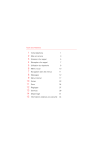
Public link updated
The public link to your chat has been updated.